360极速浏览器开启阅读模式的教程
时间:2023-06-29 14:46:47作者:极光下载站人气:912
360极速浏览器是一款热门的网页浏览软件,随着不断的发展与更新,新增了许多强大的功能,能够很好的满足用户的需求,当用户在使用360极速浏览器时,有时为了打发时间,会搜索小说来进行阅读,在看小说的过程中,用户可以开启阅读模式来缓解视觉疲劳,最近就有用户问到360极速浏览器如何开启阅读模式的问题,这个问题其实是很好解决的,首先在扩展中心窗口中搜索找到小说阅读助手并安装,接着就可以搜索自己需要阅读的小说,并将其中的阅读模式打开即可解决问题,那么接下来就让小编来向大家分享一下360极速浏览器打开小说阅读模式的方法步骤吧,希望用户能够从中获取到有用的经验。
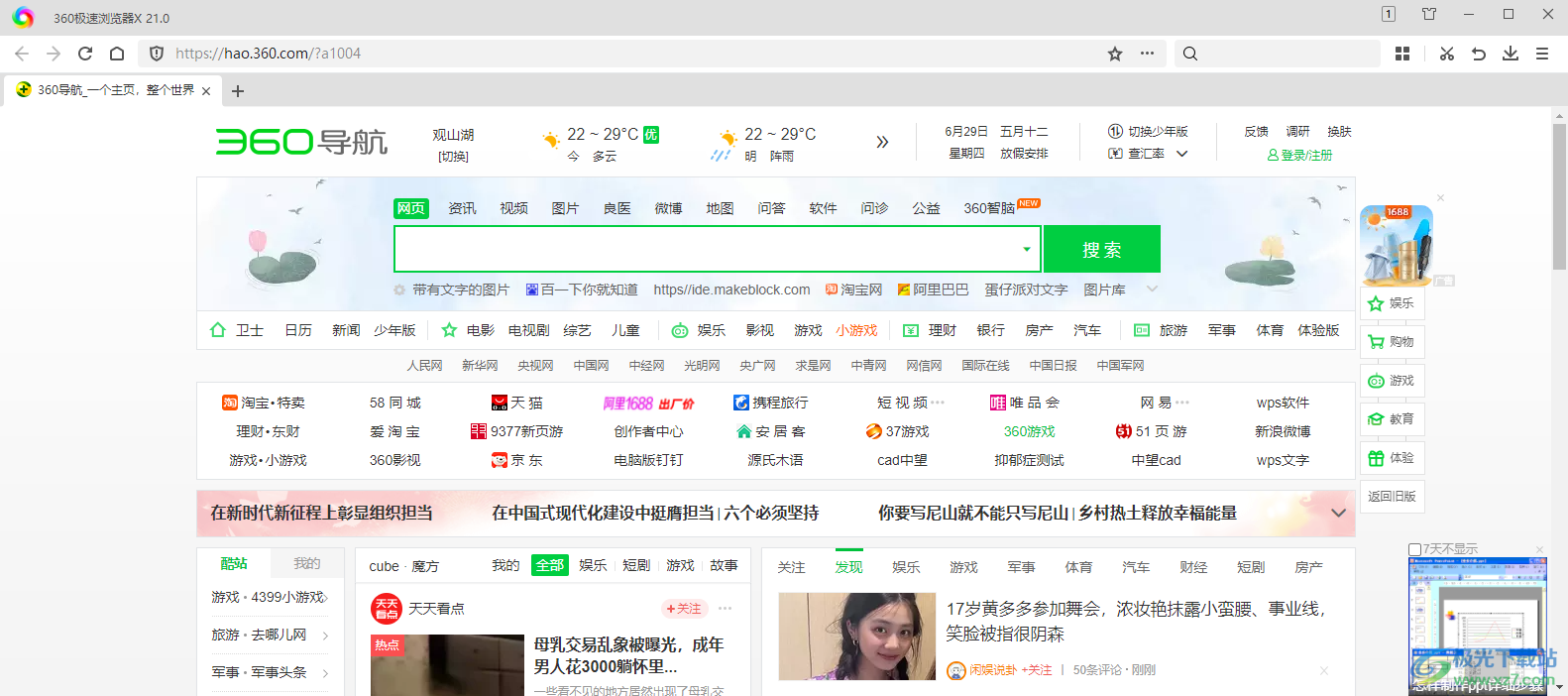
方法步骤
1.用户打开360极速浏览器软件,进入到主页后点击右上角处的扩展中心图标
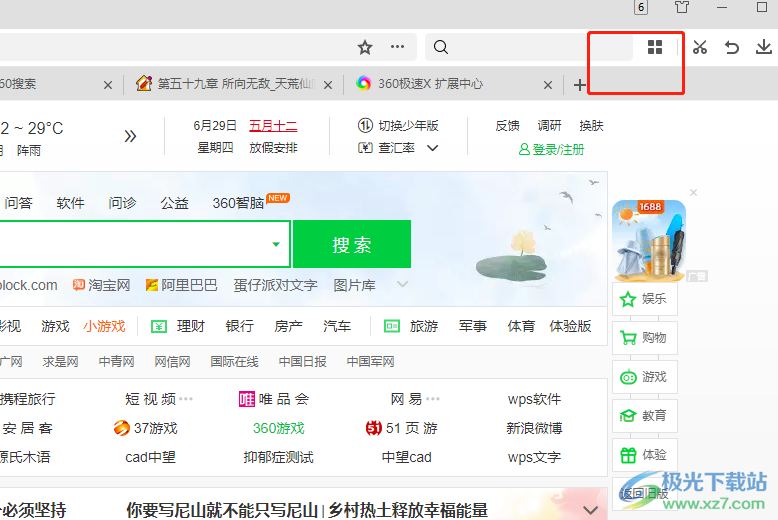
2.在打开的扩展中心窗口中,用户在搜索方框中输入阅读,接着就可以在右侧板块中点击小说阅读助手的安装按钮
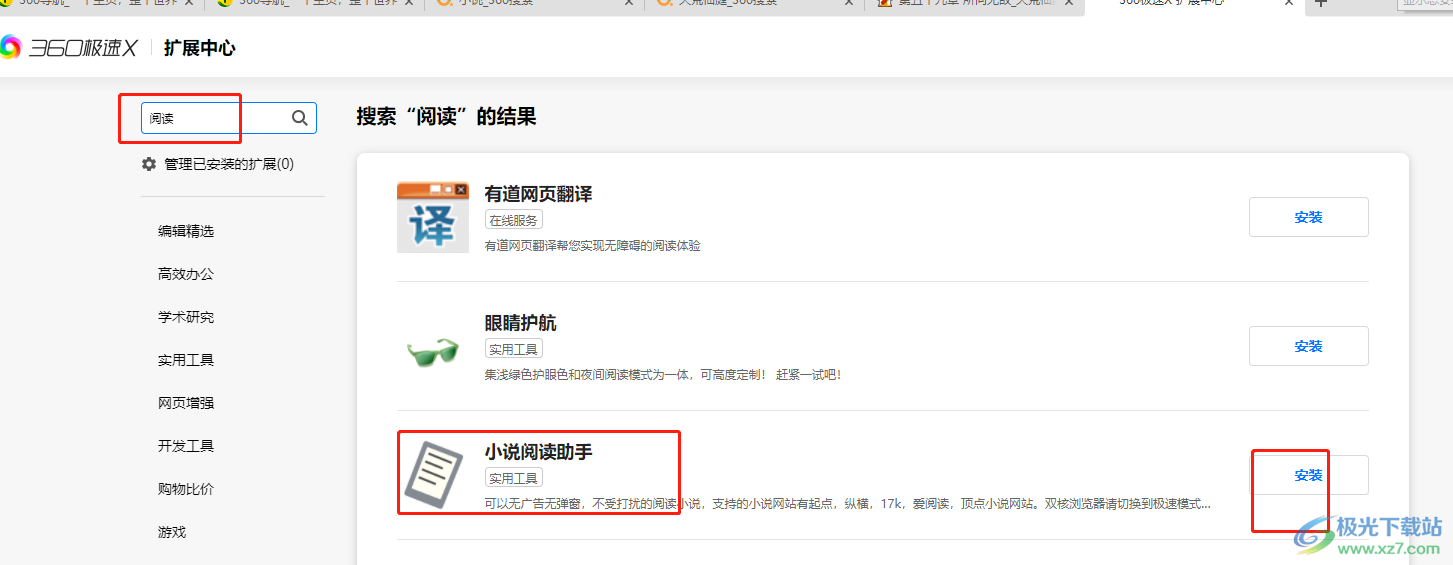
3.将会弹出添加小说阅读助手的提示窗口,用户直接按下右下角的确定按钮就可以了
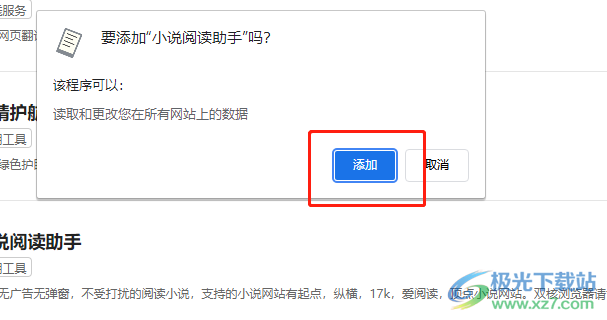
4.这时用户在360极速浏览器的主页上搜索自己想要阅读的小说
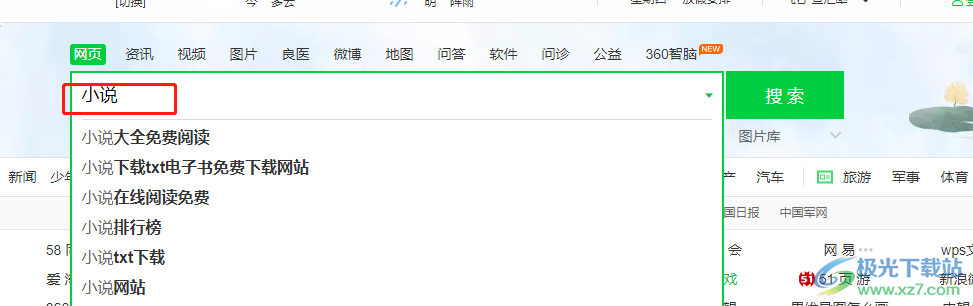
5.接着打开小说章节,用户直接在页面上方点击添加的小说阅读助手,可以看到弹出来的相关选项,用户开启里面的阅读模式后按下开始阅读按钮即可解决问题
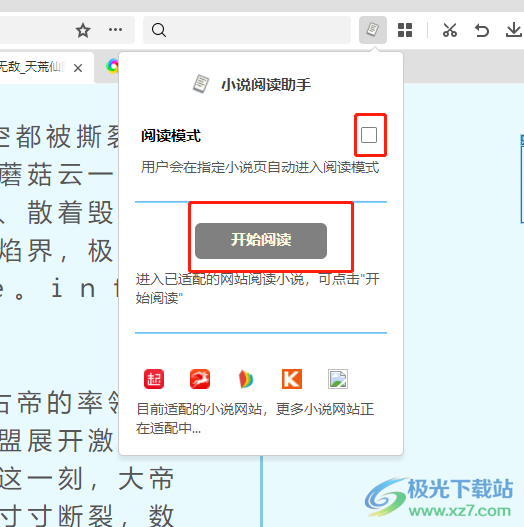
用户在使用360极速浏览器时,会用来搜索自己感兴趣的小说,在观看小说的过程中,用户会出现用眼过度的情况,这时就可以使用软件中的小说阅读助手来开启其中的阅读模式即可解决,因此有需要的用户可以跟着小编的教程操作起来,一定可以成功打开阅读模式的。
相关推荐
相关下载
热门阅览
- 1百度网盘分享密码暴力破解方法,怎么破解百度网盘加密链接
- 2keyshot6破解安装步骤-keyshot6破解安装教程
- 3apktool手机版使用教程-apktool使用方法
- 4mac版steam怎么设置中文 steam mac版设置中文教程
- 5抖音推荐怎么设置页面?抖音推荐界面重新设置教程
- 6电脑怎么开启VT 如何开启VT的详细教程!
- 7掌上英雄联盟怎么注销账号?掌上英雄联盟怎么退出登录
- 8rar文件怎么打开?如何打开rar格式文件
- 9掌上wegame怎么查别人战绩?掌上wegame怎么看别人英雄联盟战绩
- 10qq邮箱格式怎么写?qq邮箱格式是什么样的以及注册英文邮箱的方法
- 11怎么安装会声会影x7?会声会影x7安装教程
- 12Word文档中轻松实现两行对齐?word文档两行文字怎么对齐?

网友评论